北洋BTP-2200E条码打印机标签纸碳带安装
北洋BTP-2200E 是一款功能强劲的条码打印机,用于各种销售条码的打印工作,在使用之前需要先安装北洋BTP-2200E条码打印机的标签纸和安装,然后就可以远程安装打印机的驱动,安装完后就可以使用北洋条码打印机,下面深圳市互信恒科技教你怎样安装安装和设置该机器!
一、碳带安装步骤
1、取出碳带芯轴和碳带,按照下图所示方向,将碳带芯轴插入碳带轴心中;碳带绕向如下右图所示;

2、按照图示箭头方向双手推动打印机上该并向上翻,打开打印机的上盖;

3、向下按动打印头抬起按键,抬起碳带支撑架(30°左右的角度,听到轻微的“啪”提示声,碳带支撑架将保持此位置不动);

4、将碳带发放轴处的手动拉轴套向外轻拉,将碳带发放轴芯轴左侧插入发放轴拨轮的六角形凸台中;

注意:碳带发放轴左侧凹槽必须要和发放轴拨轮的六角形凸台啮合好,否则打印机可能会报警缺色带。
5、将碳带发放轴右侧对准手动拉轴套的堵头,松开手动拉轴套,发放轴碳带安装完毕;

6、取出另一个碳带芯轴和碳带回收纸轴,按照下图所示,将碳带芯轴插入碳带回收纸轴中;

7、将碳带回收轴处的手动拉轴套向外轻拉,将碳带回收轴左侧插入回收轴拨轮的六角形凸台;将碳带回收轴右侧对准手动拉轴套的堵头,松开手动拉轴套,碳带回收轴安装完毕;

8、从已安装好的碳带发放轴上取下碳带前端,将碳带前端从打印头组件下方绕过,然后将碳带前端部分粘贴到已安装好的碳带回收轴的纸轴上;

9、拨动碳带转动拨轮,使碳带缠绕在碳带回收轴上并使碳带绷紧,至此,碳带安装完毕。


注意:
1、 安装时要使碳带有碳粉的一面向下;
2、 安装过程中要避免碳带起皱;
二、标签纸安装
1、按照下图所示顺序,首先将一个逼纸板插入纸卷支撑杆上,将纸卷支撑杆插入纸卷轴中,将另一个逼纸板再插入纸卷支撑杆上,并注意使纸卷与两侧的逼纸板有一定的缝隙;
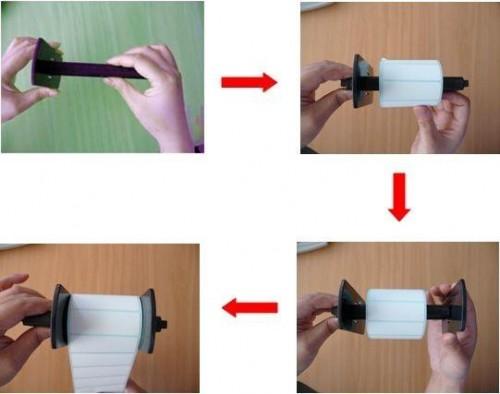
2、将装在纸卷支撑杆上的纸卷放入纸仓中,安装过程中注意将支撑杆两端的突起,放入条码打印机的纸仓两侧的凹槽中;

3、将纸前端拉出平铺于条码打印机的打印通道内,前端与打印机出纸口的撕纸刀齐平,用左、右逼纸块将拉出的纸夹住;

注意:如果使用黑标纸,请将黑标记朝下,且要正对反射传感器!

4、压下碳带支撑架至锁紧状态,至此纸张安装完毕,如下图所示。

三、打印设置
1、首先把打印机USB口数据线连接到电脑,安装打印机驱动:如下图 :

2、直接点击下一步操作进行典型安装。端口选择【usb-2200e_1】,直至打印机驱动安装完成。

3、打印机设置:右击打印机——属性,常规选项卡中,点击下方的【打印首选项】——操作选项卡,设置如下
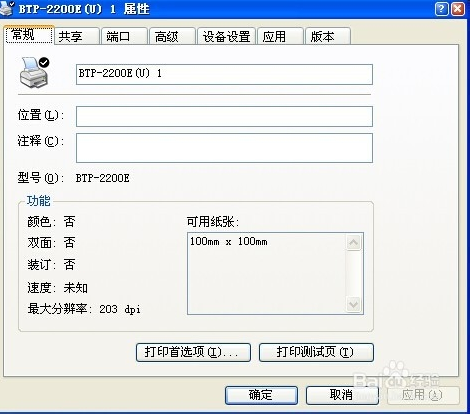
4、另外,更换碳带后,需要正纸,正确的操作是,暂停键+开机键 后需按一下进纸键,看一看是不是正常出一行纸。
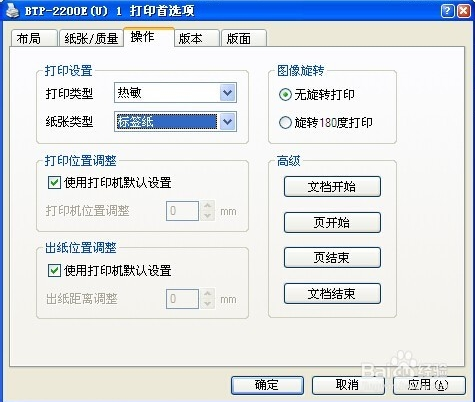
注意事项
调打印机需按照正常的设置进行调试
如解决不了您的问题,直接联系打印机的供应商,或是登录深圳深圳互信恒科技公司网站获取该条码打印机的安装视频,参数、及北洋条码打印机报价等信息,并且可以得到相应的技术支持!
猜你喜欢
更多-
 使用共享打印机 出现错误代码0x00000709的解决办法
使用共享打印机 出现错误代码0x00000709的解决办法打印机 2015-03-20
-
 佳能打印机错误代码与黄灯闪烁故障说明与解决方案
佳能打印机错误代码与黄灯闪烁故障说明与解决方案打印机 2016-07-23
-
 打印机打不出字是怎么回事?
打印机打不出字是怎么回事?打印机 2016-07-09
-
 打印机打印出来的标总是断断续续怎么办
打印机打印出来的标总是断断续续怎么办打印机 2016-08-10
-
 针式打印机打印241×140mm连续纸时如何调整设置技巧
针式打印机打印241×140mm连续纸时如何调整设置技巧打印机 2013-11-22
